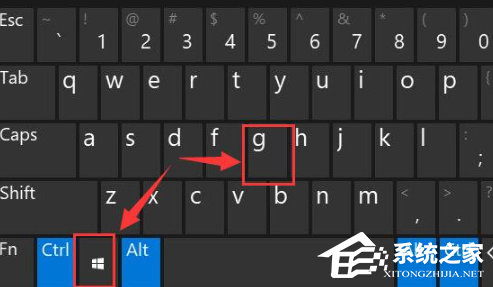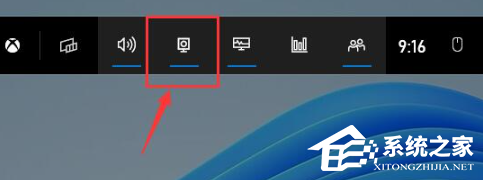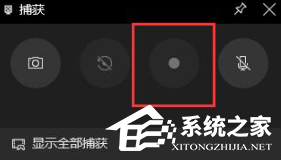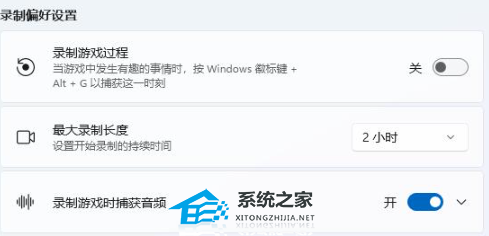Win11自带屏幕录制怎么打开?Win11打开自带的屏幕录制功能方法
Windows 11操作系统自带了屏幕录制功能,这一功能可以帮助我们轻松地记录和分享屏幕上的活动,但有一些小伙伴在操作系统中找不到如何打开屏幕录制的选项,那么小编在这就为大家分享了win11自带屏幕录制怎么打开的相关教程,一起来看看吧。
Win11打开自带的屏幕录制功能方法
方法一
1. 首先按下快捷键“Win+G”来打开Windows 11自带的录屏工具。
2. 打开工具后,点击上方的“捕获”按钮。
3. 接着在左上角会弹出捕获窗口,在其中点击如图所示按钮即可开始录屏。
方法二
1. 如果上述方法无法打开录制窗口。
2. 可以进入系统设置,然后在左侧边栏中选择“游戏”。
3. 在右侧找到“屏幕截图”选项。
4. 在此选项中,可以开启屏幕录制,并使用方法一开始录制屏幕。
以上就是系统之家小编为你带来的关于“Win11自带屏幕录制怎么打开?Win11打开自带的屏幕录制功能方法”的全部内容了,希望可以解决你的问题,感谢您的阅读,更多精彩内容请关注系统之家官网。
相关文章
- Win11桌面图标间距突然变大怎么办?Win11图标间距突然变大的解决方法
- Win11右键菜单太窄怎样调整?Win11右键菜单变窄的恢复方法
- Win11更新后玩游戏很卡怎么办?优化Win11游戏性能的方法
- Win11快速访问栏添加不了桌面?【已解决】
- Win11USB无法识别设备怎么办?Win11USB无法识别解决方法
- Win11 23H2怎么安装?Win11 23H2系统安装教程
- 怎么重装Win11 23H2?电脑一键重装Win11 23H2教程
- 如何一键重装正版Win11系统?电脑一键重装正版Win11系统教程
- Win11如何创建访客帐户?Win11创建本地访客帐户的方法
- Win11驱动加载失败怎么办?Win11驱动加载失败的解决方法
- 更新Win11 23H2时间太长怎么办?Windows11 23H2更新时间太长的解决方法
- Win11 23H2更新卡住怎么办?Win11 23H2更新失败的解决方法
- Win11的Xbox怎么卸载?Win11完全卸载Xbox Game Bar教程
- Win11 23H2怎么退回之前版本?Win11 23H2回退22H2版本教程
- Win11 23H2怎么更新?Win11 23H2更新方法
- 检查Windows更新没有出现Win11 23H2?解决没收到Win1123H2推送